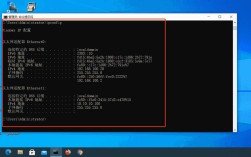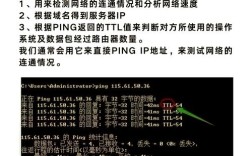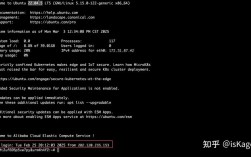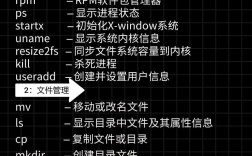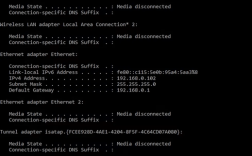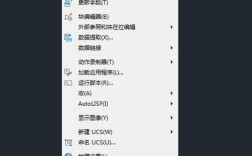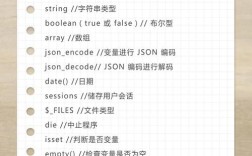在苹果系统中,通过命令行制作U盘启动盘是一种高效且灵活的方式,尤其适用于需要定制化操作或命令行环境的场景,以下是详细的操作步骤和注意事项,涵盖命令解析、操作流程及常见问题解决方法。
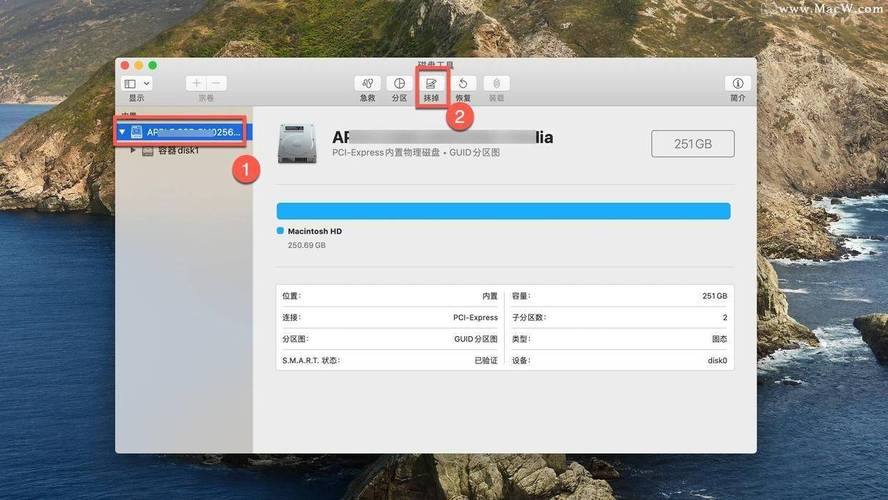
在开始操作前,需确保满足以下前提条件:准备一个容量至少为8GB的U盘(建议16GB以上,避免空间不足),并提前备份U盘中的重要数据,因为整个制作过程会彻底清除U盘所有内容,确保Mac系统已更新至最新版本,并准备好系统安装镜像文件(通常为.dmg格式,可通过“App Store”下载或从官方获取)。
核心命令与操作流程
制作启动盘的核心命令是createinstallmedia,它位于/Applications/Install macOS [版本名称].app/Contents/Resources/目录下,以下是具体操作步骤:
-
挂载系统镜像并定位工具路径
双击.dmg镜像文件后,系统会自动挂载,此时在“访达”的“设备”栏下可见对应的安装盘,打开“终端”(位于“应用程序”>“实用工具”中),通过以下命令进入工具所在目录(以macOS Monterey为例):cd "/Applications/Install macOS Monterey.app/Contents/Resources/"
若不确定版本名称,可进入“应用程序”文件夹,查看安装包的完整名称。
 (图片来源网络,侵删)
(图片来源网络,侵删) -
执行制作命令
插入U盘,并在“磁盘工具”中将其格式化为“Mac OS 扩展(日志式)”格式,命名为“Untitled”(默认名称,或根据命令中的参数调整),执行以下命令(将/Volumes/Untitled替换为U盘的实际路径,可通过ls /Volumes/查看):sudo ./createinstallmedia --volume /Volumes/Untitled --nointeraction
命令参数说明:
--volume:指定U盘的挂载路径,必须为绝对路径。--nointeraction:非交互模式,避免手动确认,适合自动化操作。
输入命令后,需输入管理员密码(输入时不会显示字符),确认后开始制作,进度条会在终端显示,整个过程约需10-30分钟(取决于U盘速度和系统版本)。
-
验证与完成
制作完成后,终端会输出“Install media now available at ‘/Volumes/Untitled’.”提示,此时U盘将自动卸载,弹出后即可作为启动盘使用,重启Mac,按住Option键选择U盘启动,测试是否成功引导。
常见问题与注意事项
- U盘路径错误:若提示“No such file or directory”,需检查
/Volumes/下的U盘名称是否与命令中一致,避免拼写错误。 - 权限问题:若提示“Operation not permitted”,确保终端使用管理员权限执行(命令前有
sudo),且U盘未设置写保护。 - 镜像文件损坏:若制作过程中报错,可尝试重新下载.dmg文件,或使用
shasum -a 256 [文件名].dmg校验镜像完整性(官方会提供SHA256校验值)。 - 旧版系统兼容性:对于macOS High Sierra及更早版本,工具路径可能为
/Applications/Install macOS [版本名称].app/Contents/MacOS/createinstallmedia,需根据实际路径调整命令。
相关问答FAQs
Q1: 制作过程中提示“Failed to create installer image”,如何解决?
A: 此错误通常由U盘格式不正确或镜像文件损坏导致,首先在“磁盘工具”中重新格式化U盘(选择“分区”标签,格式设为“Mac OS 扩展(日志式)”,方案为“1个分区”),然后重新下载系统镜像并校验SHA256值,若问题依旧,可尝试更换U盘(部分U盘的控制器可能与命令不兼容)。
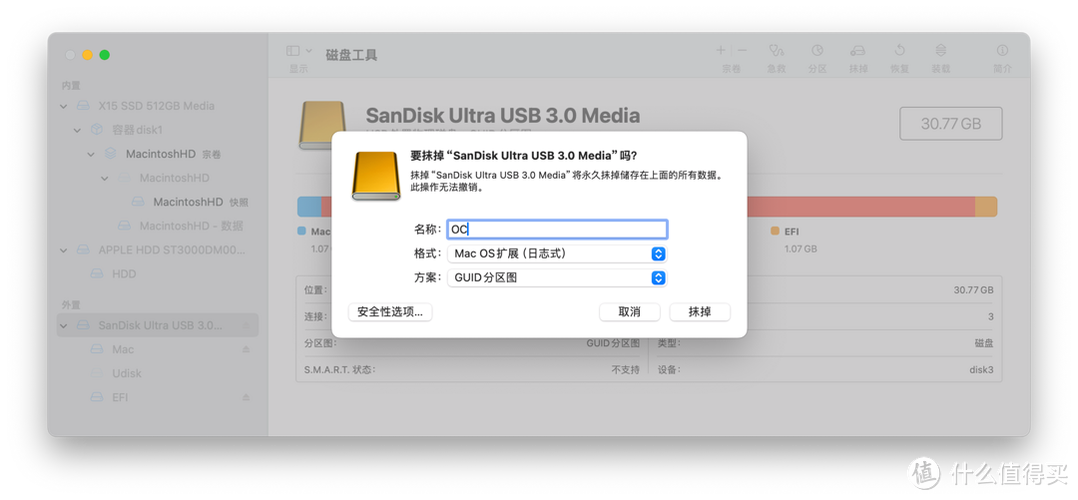
Q2: 制作完成的U盘在非Mac设备上无法识别,是否正常?
A: 正常,苹果系统启动盘默认采用APFS分区格式,Windows等系统无法直接识别,若需在Windows中使用,可通过第三方工具(如macrium reflect)将U盘重新格式化为FAT32或exFAT格式,但会失去启动功能,建议仅用于Mac设备启动或系统安装。